来源:小编 更新:2025-05-02 05:03:02
用手机看
哇,你有没有想过,在电脑上也能轻松体验安卓系统的乐趣呢?没错,就是那种随时随地都能玩转各种安卓应用的快感!今天,就让我带你一起探索如何在虚拟机里安装安卓系统,让你的电脑瞬间变身安卓乐园!

首先,你得有个“家”给安卓住。这个“家”就是虚拟机。虚拟机,顾名思义,就是在一台电脑上模拟出另一台电脑的环境。而在这个虚拟的电脑上,你可以安装各种操作系统,包括安卓系统。
目前市面上比较流行的虚拟机软件有VMware和VirtualBox。VMware功能强大,但价格不菲;而VirtualBox免费开源,功能也相当完善。根据你的需求,选择一款适合自己的虚拟机软件吧!
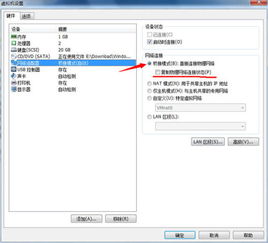
接下来,就是给安卓找个“乐园”了。这里,我们以Android-x86为例,它是一款将安卓系统移植到x86架构的PC上的开源项目。简单来说,就是让安卓系统在电脑上运行。
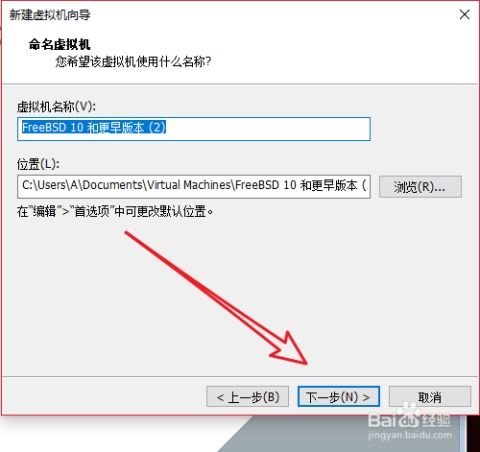
首先,你需要从Android-x86官网(https://www.android-x86.org/)下载最新的安卓x86 ISO镜像文件。根据你的需求,选择32位或64位版本。
为了确保下载的镜像文件没有损坏,可以使用MD5或SHA256校验工具进行校验。与官方网站提供的校验值进行对比,确保文件完整性。
现在,你已经有了安卓系统的“乐园”,接下来就是搭建这个乐园了。
打开虚拟机软件,点击创建新的虚拟机。在弹出的对话框中选择Custom(advanced)选项,并点击Next。
在下一步中,选择虚拟机的硬件兼容性。一般来说,选择默认选项即可,点击Next继续。
在Guest Operating System Installation页面中,选择Installer disc image file选项,然后点击浏览找到你下载的Android x86镜像文件。
根据你的PC性能分配内存和处理器核心。一般来说,分配2GB内存和2个核心即可。
在虚拟硬盘页面,选择创建新的虚拟硬盘,然后选择分配所有空间现在,设置虚拟硬盘的大小。
根据你的需求设置网络和其它选项,如网络类型、启动顺序等。
点击完成按钮,完成虚拟机的创建。
现在,你的安卓系统“乐园”已经搭建完成,接下来就是安装安卓系统了。
在VirtualBox的主界面中选中你的虚拟机,点击启动。
按照安装向导的指示进行安装。在安装过程中,你需要选择分区、设置用户名和密码等。
安装完成后,重启虚拟机,你的安卓系统“乐园”就正式开放了!
现在,你已经可以在电脑上畅游安卓“乐园”了。无论是玩游戏、看视频,还是使用各种应用,都能轻松实现。而且,由于是在虚拟机中运行,所以不会影响到你的电脑系统,安全又方便。
当然,安卓系统也有它的不足之处,比如性能可能不如真机,而且一些需要硬件加速的应用可能无法正常运行。但总体来说,在虚拟机里安装安卓系统,仍然是一个不错的选择。
快来试试吧,让你的电脑也变成一个安卓乐园,享受无尽的乐趣吧!